Wenn Sie eine WordPress-Website betreiben, wissen Sie, wie wichtig es ist, einmalige Besucher in treue Leser, Abonnenten und schließlich zahlende Kunden zu verwandeln.
Als Website-Besitzer wissen wir selbst, dass dies ein mühsamer Kampf sein kann. Aber der Aufbau dieses langfristigen Engagements ist für den Erfolg absolut unerlässlich. Wie machen Sie das also?
In dieser PushEngage-Bewertung untersuchen wir ein Plugin, das automatisierte, gezielte Nachrichten an Ihre Abonnenten senden kann. Dies verspricht, Besucher zu binden und zu halten, auch nachdem sie Ihre Website verlassen haben.
Ist diese Multi-Channel-Engagement-Plattform die richtige für Sie? Finden wir es in diesem detaillierten PushEngage-Test heraus.
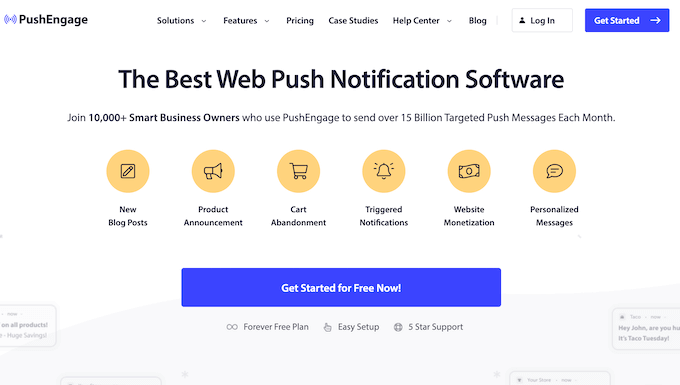
PushEngage-Bewertung: Warum es in WordPress verwenden?
Zuerst einmal: Was ist PushEngage? Es ist eine beliebte Multi-Channel-Engagement-Plattform mit Web- und Mobile-App-Diensten. Sie kann gezielte Push-Nachrichten an Besucher senden, nachdem diese Ihre Website verlassen haben.
PushEngage ermöglicht Ihnen viele tolle Dinge. Abonnenten über einen neuen WordPress-Blogbeitrag benachrichtigen? Check! Preissenkung? Neuer Gutscheincode? Sie haben es erraten – PushEngage kann Ihr Publikum informieren! Sie können Kunden sogar an ihren abgebrochenen Warenkorb erinnern, um mehr Verkäufe zu erzielen.

Wenn Sie eine mobile App haben, dann haben Sie Glück! PushEngage verfügt über spezielle mobile SDKs für Android und iOS, sodass Sie Benachrichtigungen direkt an Ihre App-Benutzer senden können, auch wenn diese Ihre App nicht aktiv nutzen.
Sobald Sie die PushEngage-Integration mit Ihrer App eingerichtet haben, können Sie mobile Benachrichtigungen direkt vom PushEngage-App-Dashboard aus senden. Klingt ziemlich cool, oder?
PushEngage verfügt über leistungsstarke Funktionen, die Marketer lieben, wie A/B-Tests, automatisierte Drip-Kampagnen, Smart Opt-in-Erinnerungen, Trigger-Kampagnen und mehr.
Sie können Benachrichtigungen sogar nach Zeitzonen planen, um sicherzustellen, dass Ihre Nachrichten Ihre Abonnenten im perfekten Moment erreichen.
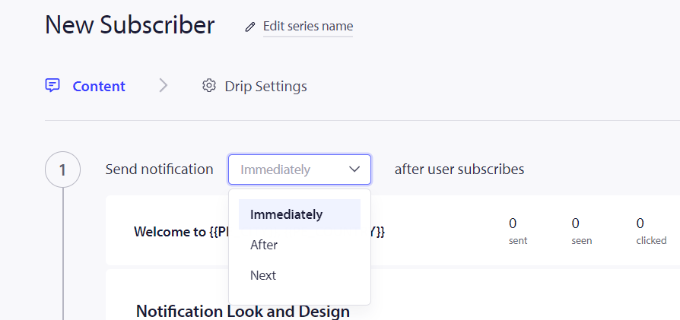
Darüber hinaus können Sie jede Kampagne verfolgen und mit der Zielverfolgung sogar den Return on Investment (ROI) für bestimmte Benachrichtigungen berechnen.
Sie können diese Erkenntnisse dann nutzen, um Ihre Web-Push-Nachrichten zu optimieren und noch bessere Ergebnisse zu erzielen. Es geht um kontinuierliche Verbesserung, Leute!
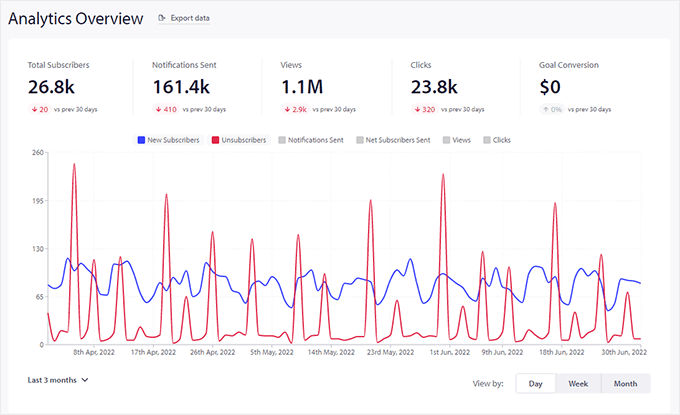
Möchten Sie in Echtzeit mit Ihren Besuchern und Kunden chatten?
Dann bietet PushEngage auch ein praktisches Click-to-Chat-WhatsApp-Widget, das Sie mit nur wenigen Klicks zu Ihrer Website hinzufügen können.
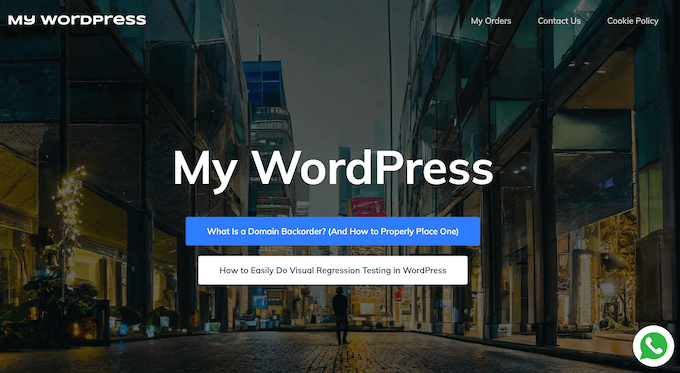
Darüber hinaus können Sie mit PushEngage automatisierte WhatsApp-Nachrichten von WooCommerce senden.
Dies ist perfekt, um Kunden über ihre Bestellungen auf dem Laufenden zu halten oder sogar Ihren Umsatz zu steigern, indem Sie automatisierte Warenkorberinnerungen über WhatsApp senden.
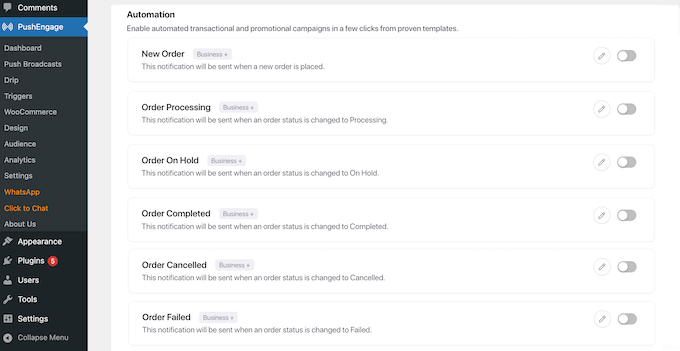
Wenn Sie gerade erst anfangen oder ein begrenztes Budget haben, können Sie das kostenlose PushEngage-Plugin aus dem WordPress-Repository herunterladen.
Es ist eine großartige Möglichkeit, mit Push-Benachrichtigungen auf Ihrem WordPress-Blog oder Ihrer Website zu beginnen.
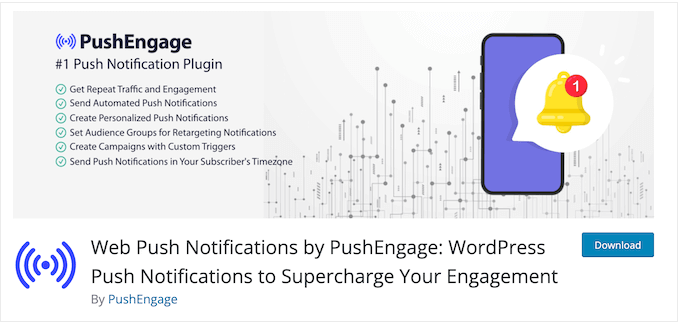
Und ja, es gibt einen begrenzten kostenlosen Plan, der Ihnen einen Vorgeschmack auf die Magie mit bis zu 200 Abonnenten und 30 Kampagnen pro Monat gibt.
Nach der Einrichtung Ihres kostenlosen Kontos können Sie Push-Benachrichtigungen sowohl im WordPress-Dashboard als auch in Ihrem Online-PushEngage-Konto erstellen.
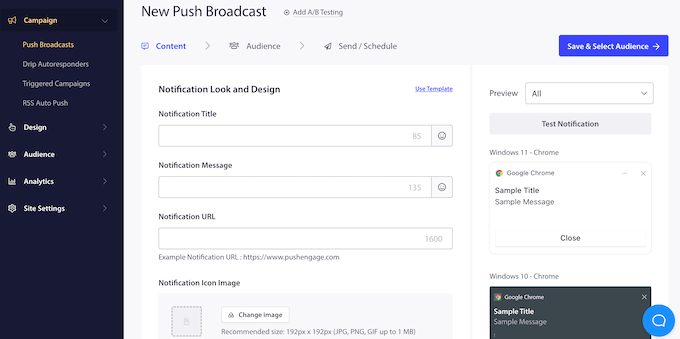
Sie können auch das Click-to-Chat-WhatsApp-Widget zu Ihrer Website hinzufügen und in Echtzeit mit Besuchern und potenziellen Leads kommunizieren.
Während der kostenlose Plan für den Einstieg großartig ist, müssen Sie auf einen Premium-Plan upgraden, wenn Sie die *wirkliche* Leistung freischalten möchten. Ich spreche von Planung, gezielten Benachrichtigungen, Zielverfolgung und vielem mehr!
PushEngage-Bewertung: Die richtige Multi-Channel-Kundenbindungs-Plattform?
Möchten Sie Ihren Blog-Traffic erhöhen und Abonnenten in zahlende Kunden verwandeln? Natürlich wollen Sie das!
Die richtige Multi-Channel-Software kann das Spiel verändern. Hat PushEngage also das Zeug dazu? In diesem PushEngage-Test werde ich tief eintauchen und genau sehen, was dieses Plugin für Ihre WordPress-Website bietet. Werfen wir einen Blick darauf!
1. Ein einfach zu bedienender Editor
PushEngage macht es einfach, Web- und mobile Push-Benachrichtigungen als Teil eines effektiven Content-Plans zu erstellen, zu planen und zu versenden.
Erstellen Sie eine einfache Push-Kampagne? Melden Sie sich einfach in Ihrem PushEngage-Konto an und gehen Sie zu Kampagne » Push-Broadcasts. Klicken Sie hier auf „Neuen Push-Broadcast erstellen“.
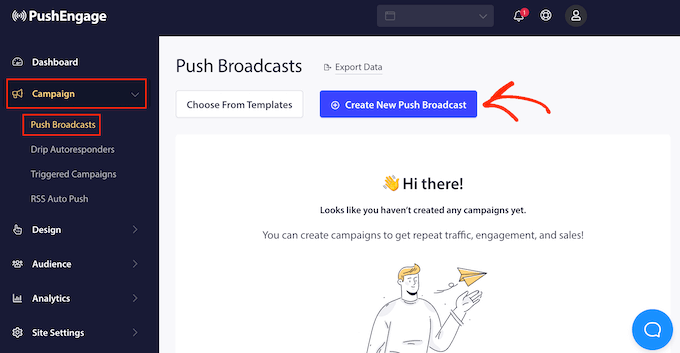
Sie können jetzt einfach einen Benachrichtigungstitel, eine Nachricht, eine URL, ein Symbol und ein Bild in den benutzerfreundlichen Editor von PushEngage eingeben. Alles ist da, schön und intuitiv.
Und das Beste daran? Rechts auf dem Bildschirm sehen Sie eine Live-Vorschau Ihrer Benachrichtigung.
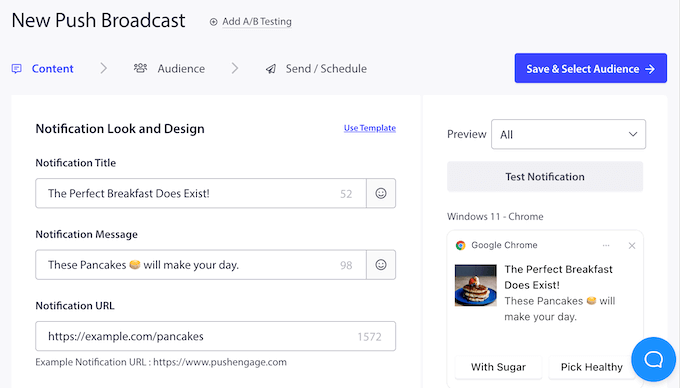
Dies zeigt Ihnen genau, wie es auf verschiedenen Betriebssystemen und Browsern aussehen wird, wie z. B.:
- Windows 10 – Google Chrome
- Windows 8 – Google Chrome
- Windows 10 – Firefox
- macOS – Google Chrome
- Android – Google Chrome
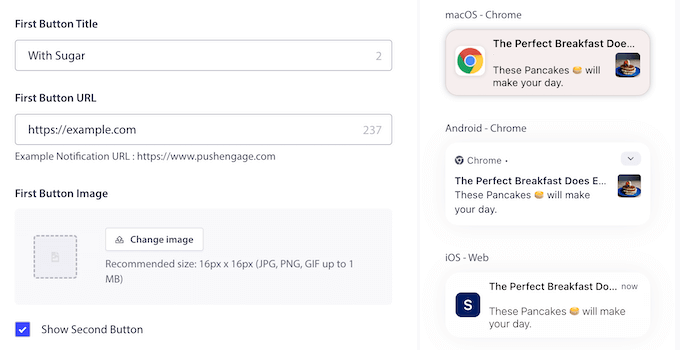
Auf diese Weise können Sie verschiedene Einstellungen ausprobieren, um zu sehen, was Ihnen am besten gefällt.
2. Zielgruppen und Segmentierung
Okay, reden wir über Segmentierung – denn Einheits-Push-Benachrichtigungen reichen einfach nicht aus!
Egal, ob Sie einen Online-Shop, einen persönlichen Blog oder eine Unternehmenswebsite betreiben, Sie werden oft verschiedene Benutzergruppen mit spezifischen Interessen haben. Wenn Sie dieselbe allgemeine Push-Benachrichtigung an alle senden, werden Sie wahrscheinlich nicht die besten Klickraten erzielen.
Menschen reagieren viel besser auf Inhalte, die sich anfühlen, als wären sie für sie gemacht.
PushEngage versteht das und hat Sie abgedeckt. Sie können Ihre Abonnenten nach allen möglichen Kriterien segmentieren: Datumsbereich, Standort, Sprache, Zeitzone, Gerätetyp und mehr. Dies ist eine einfache Möglichkeit, personalisierte Inhalte für verschiedene Benutzer anzuzeigen.
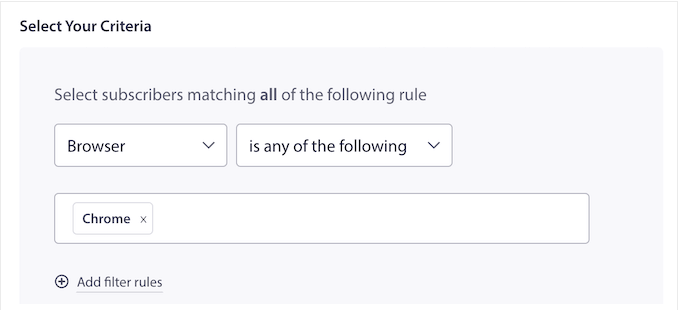
PushEngage kann Benutzer auch automatisch nach der Seite segmentieren, von der sie sich angemeldet haben, und nach den Seiten, die sie auf Ihrer Website angesehen haben. Es kann dann personalisierte Push-Benachrichtigungen an diese verschiedenen Listen senden.
Nehmen wir an, Sie haben eine Kategorie oder einen Tag namens „Technologie“ auf Ihrem WordPress-Blog. Wenn sich jemand für Benachrichtigungen aus einem „Technologie“-Beitrag anmeldet, kann PushEngage ihn automatisch zu einer „Technologie“-Liste hinzufügen und ihn jedes Mal benachrichtigen, wenn Sie einen neuen Technikartikel veröffentlichen.
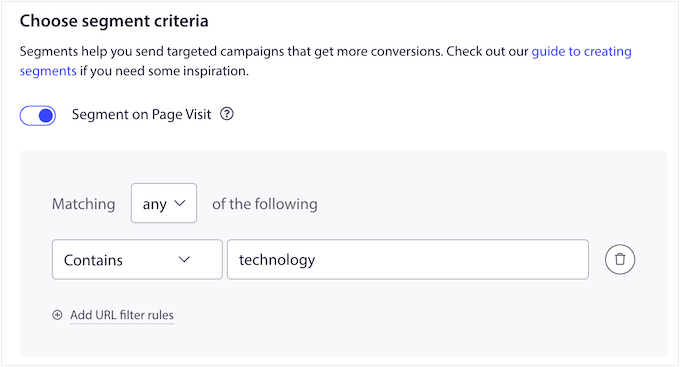
Und für die wirklich technisch versierten gibt es die PushEngage Attributes API. Diese ermöglicht es Ihnen, benutzerdefinierte Informationen zu den Benachrichtigungen jedes Benutzers hinzuzufügen, wie z. B. seinen Namen oder sogar seine Postanschrift.
Dies ist eine großartige Möglichkeit, die Aufmerksamkeit des Abonnenten mit dynamischen Inhalten zu erregen. Nur zur Info: Sie benötigen ein wenig Programmierkenntnisse, um diese erweiterte Funktion zu nutzen – aber vertrauen Sie mir, es lohnt sich für dieses zusätzliche Maß an Personalisierung.
3. Ausgelöste Benachrichtigungen
Möchten Sie Ihre Push-Benachrichtigungen auf die nächste Stufe heben? Dann müssen Sie sich die Trigger-Kampagnen von PushEngage ansehen – besonders wenn Sie einen Online-Marktplatz betreiben.
Stellen Sie sich vor: Ein Käufer legt Artikel in seinen Warenkorb, verschwindet dann aber. Kein Problem! PushEngage kann ihm automatisch eine personalisierte Push-Benachrichtigung senden, die ihn an die tollen Produkte erinnert, die noch in seinem Warenkorb warten. Sie können das Angebot sogar mit einem Gutschein versüßen, um ihn zum Abschluss des Bestellvorgangs zu ermutigen.
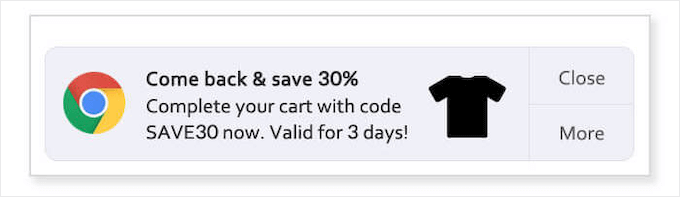
Auf diese Weise können Sie abgebrochene Warenkorbverkäufe wieder hereinholen.
Und es wird noch besser. Sie können diese Benachrichtigungen anpassen, um Informationen über den abgebrochenen Warenkorb einzuschließen. Dies kann Kunden ermutigen, ihren Warenkorb erneut zu besuchen, indem sie an all die großartigen Produkte erinnert werden, die sie gerade kaufen wollten.
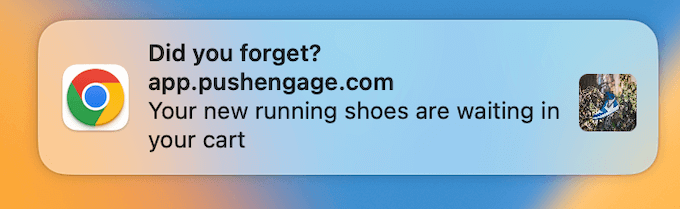
Aber ausgelöste Kampagnen sind nicht nur für abgebrochene Warenkörbe gedacht. Sie können sie für jede Seite Ihrer Website einrichten. Jemand besucht eine Produktseite, kauft aber nicht? Lösen Sie eine Benachrichtigung aus! Jemand landet auf Ihrer Anmeldeseite für den E-Mail-Newsletter, abonniert aber nicht? Lösen Sie eine Benachrichtigung aus! Die Möglichkeiten sind endlos.
4. Automatische Drip-Kampagnen
Drip-Benachrichtigungen sind automatisierte Nachrichten, die an Ihre Abonnenten gesendet werden. Sie eignen sich hervorragend, um neue Benutzer zu begrüßen oder Abonnenten auf einer bestimmten Reise zu begleiten. Stellen Sie es sich wie eine personalisierte E-Mail-Sequenz vor, die jedoch als Push-Benachrichtigungen geliefert wird.
PushEngage ermöglicht es Ihnen, alle Arten von automatisierten Drip-Benachrichtigungen zu erstellen. Begrüßen Sie neue Abonnenten mit einer freundlichen Nachricht? Absolut! Bewerben Sie Produkte basierend auf früheren Käufen? Kein Problem! Richten Sie Ihre Kampagne einfach einmal ein, und PushEngage sendet die Nachrichten automatisch an die richtigen Personen.
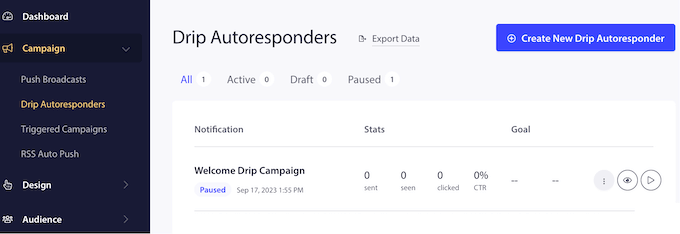
Ähnlich wie bei automatisierten E-Mails kann dies Abonnenten binden, ohne dass Sie viel zusätzliche Arbeit leisten müssen.
Zunächst können Sie jede Drip-Nachricht genauso erstellen wie eine reguläre Benachrichtigung. Geben Sie einfach einen Titel, eine Nachricht, ein Bild und alle anderen Informationen ein, die Sie in die Benachrichtigung aufnehmen möchten.
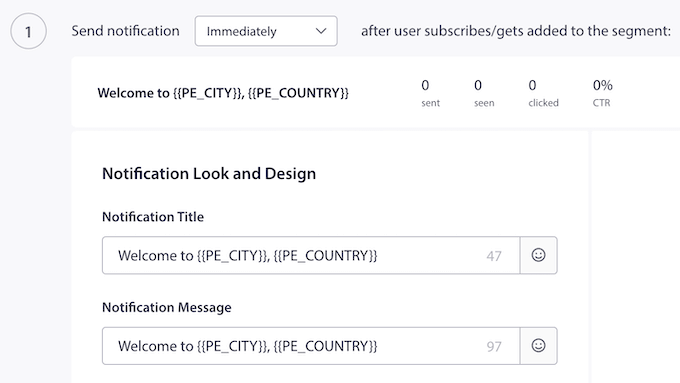
Dann wählen Sie wann Sie sie senden möchten.
Sofort nach dem Abonnieren? Einen Tag später? Eine Woche später? Das liegt ganz bei Ihnen!
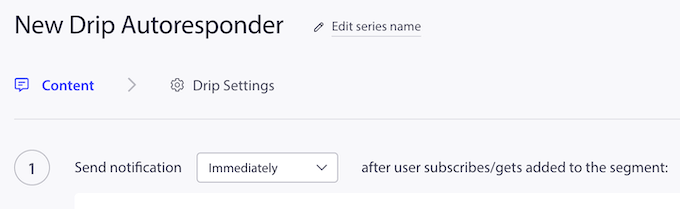
Sie können Ihrer Drip-Kampagne beliebig viele Nachrichten hinzufügen und so eine vollständige Benutzerreise aufbauen.
Und genau wie bei regulären Benachrichtigungen können Sie Ihre Drip-Kampagnen nach Standort, Browser, Gerät oder bereits erstellten Zielgruppensegmenten ausrichten.
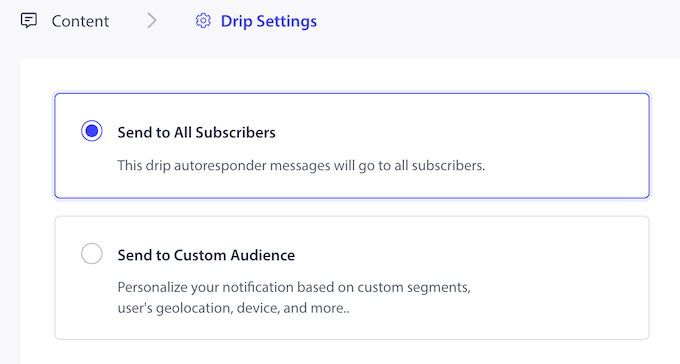
5. Multi-Action-Benachrichtigungen
Beim Erstellen einer Push-Benachrichtigung können Sie eine optionale Call-to-Action-Schaltfläche hinzufügen, indem Sie die Multi-Action-Option aktivieren.
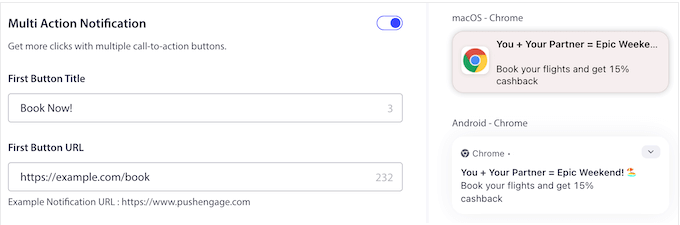
Durch die Einbeziehung von Handlungsaufforderungen können Sie oft Ihr Engagement steigern und mehr Besucher auf Ihre Website zurückführen.
Sie können entweder einen einzelnen Button oder zwei Call-to-Action-Buttons hinzufügen. Beachten Sie einfach, dass diese Buttons je nach Betriebssystem und Webbrowser des Abonnenten unterschiedlich aussehen können.
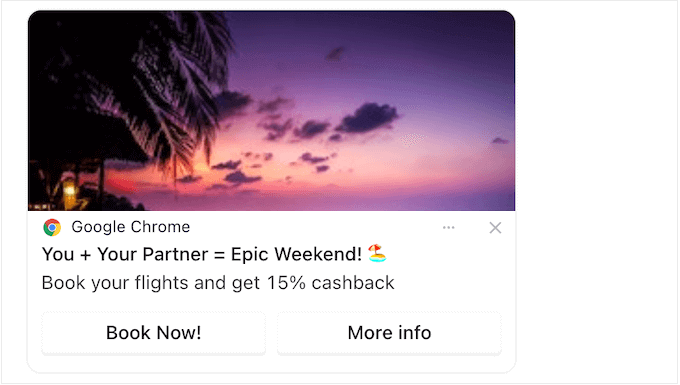
Zum Beispiel, wenn jemand Windows 10 mit Chrome verwendet, ersetzen Ihre Call-to-Action-Buttons tatsächlich die standardmäßige Schaltfläche „Schließen“.
Aber wenn jemand macOS mit Chrome verwendet, sieht er stattdessen eine Schaltfläche „Optionen“ und die Handlungsaufforderungen erscheinen als Elemente in einem Dropdown-Menü.
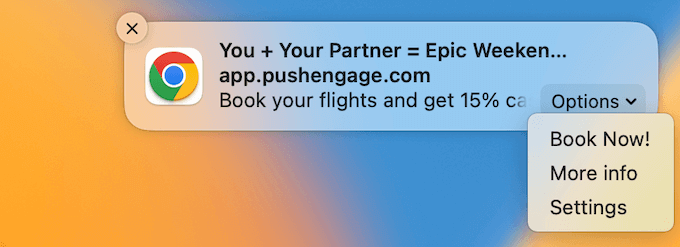
6. Offline-Benachrichtigungen
Diese PushEngage-Bewertung wäre nicht vollständig, ohne zu erwähnen, dass sie Benachrichtigungen senden kann, auch wenn der Abonnent offline ist. PushEngage speichert diese Nachrichten einfach, bis die Person wieder online ist, und zeigt sie dann automatisch an.
Offline-Benachrichtigungen können Ihre Zustellbarkeits- und Engagement-Raten verbessern. Aber es gibt einen Haken. Stellen Sie sich vor, jemand fährt eine Woche in den Urlaub, kommt zurück und zack! Er wird mit Dutzenden von veralteten Benachrichtigungen bombardiert. Nervig, oder? Und was machen genervte Abonnenten? Sie kündigen.
Um dieses Problem zu vermeiden, lässt PushEngage Sie eine Benachrichtigungsdauer festlegen, d. h. ein Zeitlimit, bis zu dem die Nachricht abläuft.
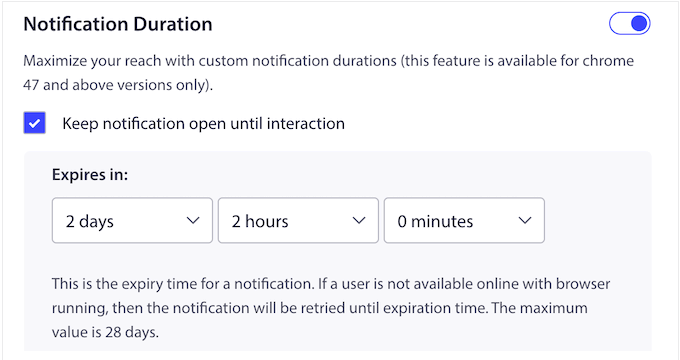
Sobald eine Benachrichtigung abgelaufen ist, wird sie dem Abonnenten nicht mehr zugestellt. Problem gelöst!
7. A/B-Benachrichtigungstest
Möchten Sie das Geheimnis für die Erstellung der perfekten Push-Benachrichtigung kennen? A/B-Split-Testing! Genau wie beim Testen verschiedener Versionen einer Verkaufsseite hilft Ihnen das A/B-Testing Ihrer Benachrichtigungen dabei, herauszufinden, was bei Ihrem Publikum am besten ankommt.
Beim Erstellen einer Benachrichtigung können Sie mit einem Klick A/B-Split-Tests einrichten.
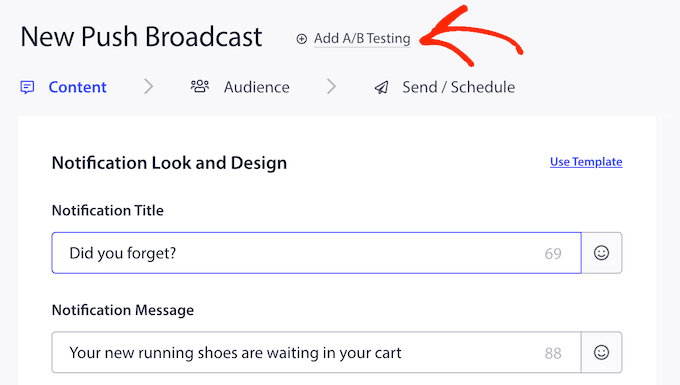
PushEngage fügt dann einen neuen Tab hinzu, in dem Sie die zweite Benachrichtigung konfigurieren können.
Genau wie bei der Erstellung jeder anderen PushEngage-Benachrichtigung können Sie einen Titel, eine Nachricht, eine URL eingeben, ein Bild hinzufügen und mehr.
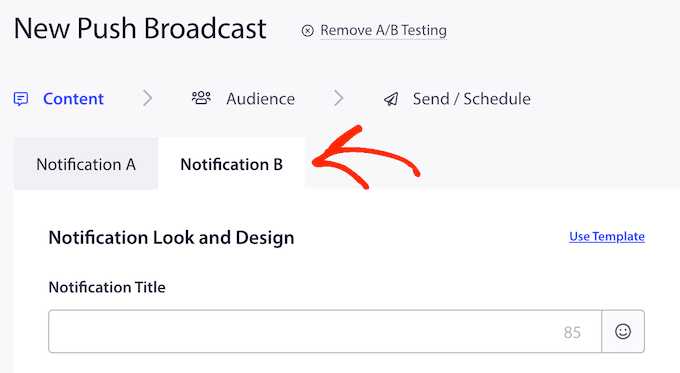
Nach der Erstellung dieser Benachrichtigungen bietet PushEngage eine intelligente A/B-Test-Option. Diese ermöglicht es Ihnen, die Stichprobengröße und die Dauer Ihres Tests festzulegen.
Dann geschieht die Magie! PushEngage führt den Test durch und identifiziert nach Abschluss die Benachrichtigung mit der höchsten Klickrate. Diese gewinnende Benachrichtigung wird dann automatisch an den Rest Ihrer Abonnenten gesendet.
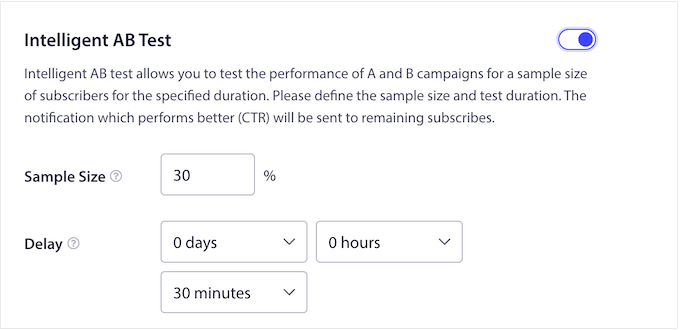
8. Benachrichtigungsplanung
Führen Sie viele Kampagnen durch? Dann kann es sinnvoll sein, Ihre Benachrichtigungen im Voraus zu erstellen und zu planen. Sie könnten zum Beispiel Push-Nachrichten für einen bevorstehenden Black Friday-Sale, einen Thanksgiving-Rabatt, eine Verlosung, die Sie in WordPress durchführen, oder ähnliche Kampagnen einrichten.
Mit PushEngage können Sie Ihre Benachrichtigungen sofort senden oder im Voraus planen. Durch die Erstellung eines automatisierten Workflows werden Ihre Nachrichten immer rechtzeitig gesendet, egal wie beschäftigt Sie sind.
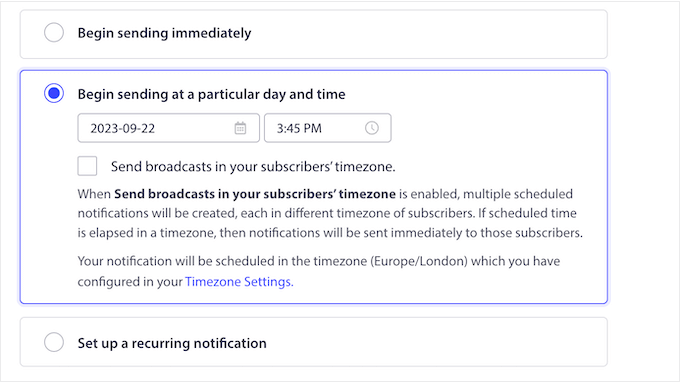
Sie können die Planungsfunktionen sogar mit der Zielgruppensegmentierung und Personalisierung von PushEngage kombinieren. Sie könnten zum Beispiel eine Weihnachts- Kaufe eins, erhalte eins gratis-Benachrichtigung für die USA planen und einen Diwali-Sale in Indien.
Standardmäßig sendet PushEngage Ihre Nachrichten in der Zeitzone, die Sie in den Einstellungen definiert haben. Sie können Benachrichtigungen aber auch basierend auf der Zeitzone des Abonnenten planen, wenn dieser am wahrscheinlichsten online und bereit ist, sich mit Ihren Inhalten zu beschäftigen. Intelligent, oder?
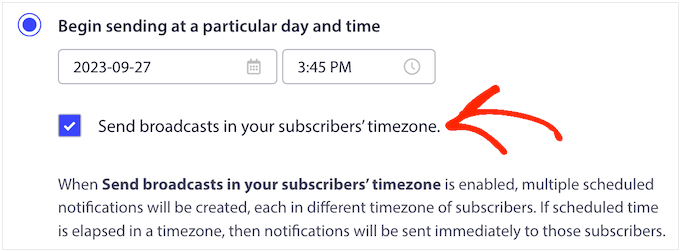
Eine weitere Option ist das Einrichten wiederkehrender Benachrichtigungen.
Dies funktioniert besonders gut, wenn Sie Zoom-Webinare, Online-Gottesdienste, Verkäufe oder andere wiederkehrende Veranstaltungen durchführen. Planen Sie die Nachrichten einfach einmal, und PushEngage sendet automatisch Erinnerungen an Ihre Abonnenten.
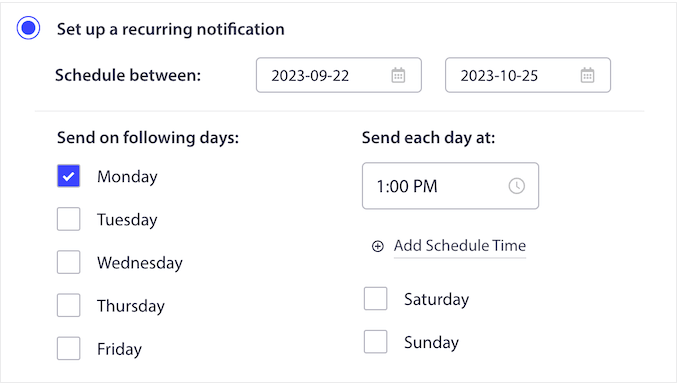
9. Benutzerdefinierte Domains und Branding
Branding ist alles, wenn es um Push-Benachrichtigungen geht. Die Leute klicken viel eher auf eine Nachricht einer Marke, die sie erkennen. Denken Sie darüber nach: Würden Sie auf eine zufällige Benachrichtigung von einem unbekannten Absender klicken? Wahrscheinlich nicht.
In diesem Sinne macht PushEngage es einfach, eine benutzerdefinierte gebrandete Domain für Ihre Benachrichtigungen festzulegen.
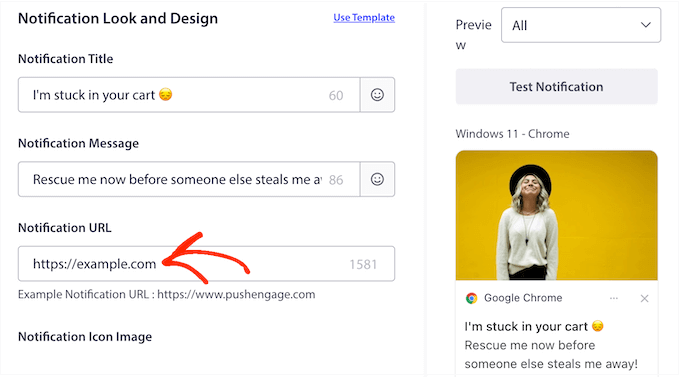
Das bedeutet, dass Ihre Abonnenten sofort sehen, von wem die Nachricht stammt, was Ihre Klicks und Ihr Engagement erhöht. Es geht darum, Vertrauen und Wiedererkennung aufzubauen.
Um Ihr Branding weiter zu stärken, möchten Sie vielleicht auch die Meldung „Powered By PushEngage“ aus Ihren Benachrichtigungen entfernen.
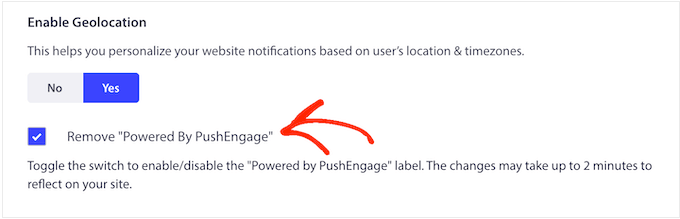
10. Integrierte Analysen und Statistiken
Möchten Sie *genau* wissen, wie Ihre Push-Benachrichtigungen funktionieren? Analysen und Conversion-Tracking sind Ihre besten Freunde!
Durch die Messung wichtiger Kennzahlen wie Klicks und Konversionen können Sie sehen, was funktioniert und was nicht. Sie können diese Erkenntnisse dann nutzen, um Ihre zukünftigen Kampagnen zu verbessern.
Die gute Nachricht ist, dass PushEngage Ihre Kampagnen standardmäßig verfolgt und diese Informationen in einem leicht verständlichen Diagramm anzeigt.
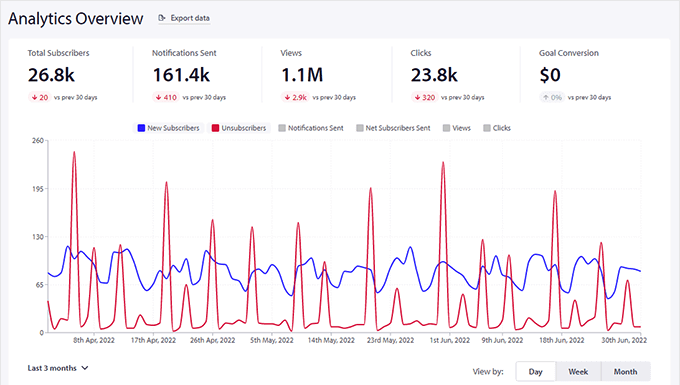
Sie können auch die Anzahl der Abonnenten und Abmeldungen verfolgen, um zu überwachen, wie sich Ihr Publikum im Laufe der Zeit verändert.
Es gibt auch einen Opt-in-Analysebereich, der eine Trichteransicht der Besucher anzeigt, die Web-Push-Benachrichtigungen auf Ihrer Website akzeptieren oder blockieren.
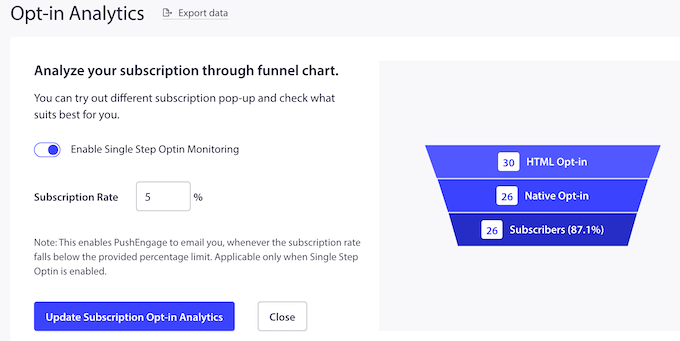
Und das Beste: PushEngage kann Sie automatisch benachrichtigen, wenn Ihre Abonnementrate unter einen bestimmten Punkt fällt. So können Sie Probleme frühzeitig erkennen und Maßnahmen ergreifen, um Ihre Opt-in-Raten zu verbessern.
Eine weitere Option ist die Festlegung von Zielen für jede Kampagne, z. B. das Beitreten zu Ihrer Mailingliste oder der Kauf eines digitalen Downloads. PushEngage kann sogar mit WooCommerce verbunden werden, um Konversionen zu verfolgen.
Jedes Mal, wenn ein Abonnent die gewünschte Aktion ausführt, fügt PushEngage ihn automatisch einem Zielzähler hinzu.
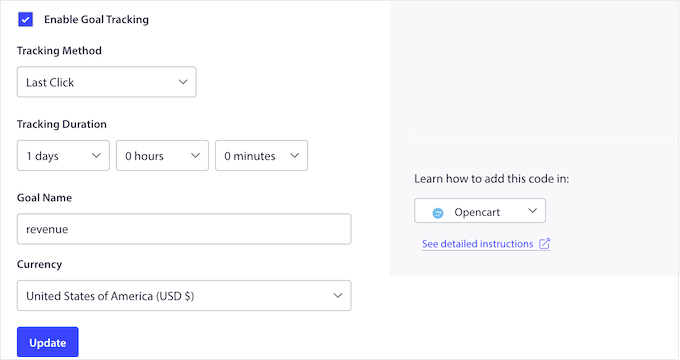
Ähnlich wie bei den Google Analytics-Zielen können Sie damit überprüfen, ob Sie das gewünschte Ergebnis erzielen. Sie können sogar den Return On Investment (ROI) für jede Kampagne berechnen.
Profi-Tipp: Die integrierten Analysen von PushEngage sind eine großartige Möglichkeit, Ihre Kampagnen zu analysieren und zu optimieren. Für die ultimativen Einblicke empfehle ich jedoch die Installation von MonsterInsights. Es ist das beste Google Analytics Plugin für WordPress und ermöglicht es Ihnen, Google Analytics in WordPress zu installieren, damit Sie noch mehr Statistiken und Informationen sehen können.
11. Mobile App Push-Benachrichtigungen mit fertigen SDKs senden
Haben Sie eine mobile App? Dann müssen Sie die mobilen Push-Benachrichtigungen von PushEngage kennen.
Dies sind kurze, klickbare Nachrichten, die direkt an das Gerät des Benutzers gesendet werden, auch wenn dieser Ihre App nicht aktiv nutzt.
Und das Beste daran? Sie können Deep-Links zu Ihren PushEngage-App-Push-Benachrichtigungen hinzufügen. Ähnlich wie URLs verweisen diese auf einen bestimmten Bildschirm innerhalb Ihrer App, sodass PushEngage Ihre Benutzer im Wesentlichen zu jedem Teil Ihrer mobilen Anwendung senden kann. Oder, wenn Sie es vorziehen, können Sie Benutzer zum App Store weiterleiten, um eine Bewertung abzugeben. Clever!
Die Einrichtung von App-Push-Benachrichtigungen ist je nach Plattform etwas anders, aber PushEngage bietet Ihnen ein dediziertes Android SDK und iOS SDK.
Für Android können Sie genau anpassen, wie Ihre Push-Benachrichtigungen aussehen, sich anfühlen und klingen, indem Sie Gruppen und Kanäle verwenden. Sie können beispielsweise festlegen, ob die Benachrichtigung auf dem Sperrbildschirm des Geräts angezeigt werden soll, die Prioritätsstufe ändern oder einen benutzerdefinierten Benachrichtigungston erstellen.
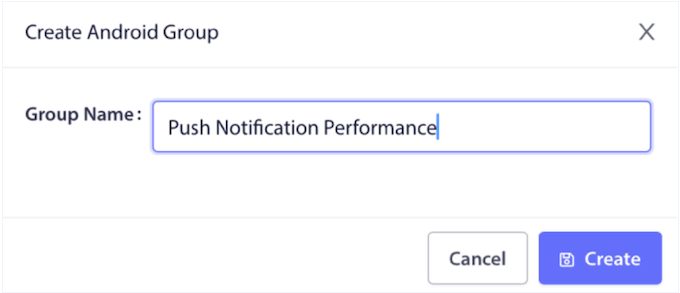
Während Apple-Geräte keine Gruppen oder Kanäle unterstützen, können Sie dennoch benutzerdefinierte Benachrichtigungstöne einstellen, Benachrichtigungskategorien erstellen und eine gemeinsame Thread-ID verwenden, um zusammengehörige Benachrichtigungen zu bündeln. Sie können sogar ein benutzerdefiniertes Benachrichtigungsabzeichen erstellen, das anzeigt, wie viele ungelesene Nachrichten der Benutzer von Ihrer iOS-App erhalten hat.
Noch besser: Das PushEngage-Team verwaltet beide SDKs, sodass Sie nicht viel Zeit, Mühe und Geld für die Verwaltung dieser Integrationen aufwenden müssen. Richten Sie einfach Ihre App für die Verwendung der SDKs von PushEngage ein, und Sie können mobile App-Push-Benachrichtigungen direkt vom PushEngage-Dashboard aus senden.
Nach dem Senden einer Benachrichtigung können Sie diese über dieselbe Benutzeroberfläche und dieselben Tools überwachen, die Sie für Web-Push-Benachrichtigungen verwenden. Dies umfasst die Verfolgung der Gesamtzahl der Klicks, Aufrufe und Abonnenten, die aus jeder mobilen Kampagne gewonnen wurden.
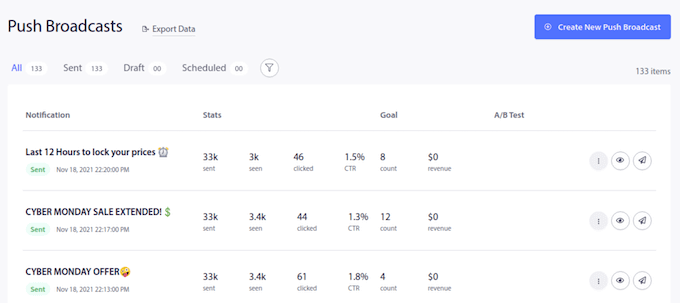
12. Codefreie WooCommerce-Integration
Betreiben Sie einen WooCommerce-Shop?
Viele intelligente Ladenbesitzer senden gezielte Web-Push-Benachrichtigungen an ihre Kunden, einschließlich der Erinnerung an Artikel, die im Warenkorb verblieben sind. Dies ist eine effektive Methode, um die Abbruchrate von Warenkörben zu reduzieren und den Umsatz zu steigern.
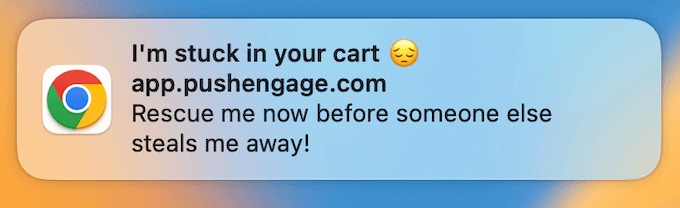
Das Problem? WooCommerce verfügt nicht über integrierte Push-Benachrichtigungsfunktionen. Wie können Sie also Käufer einfach über abgebrochene Warenkörbe, Preissenkungen, bevorstehende Verkäufe und andere wichtige Updates informieren?
Glücklicherweise hat PushEngage eine WooCommerce-Integration, sodass Sie automatisch Push-Benachrichtigungen an Kunden senden können. Dies schließt Käufer ein, die Artikel in ihren Warenkorb gelegt, den Shop aber verlassen haben, ohne ihren Kauf abzuschließen.
Darüber hinaus können Sie Ihre Zielgruppe sogar nach Faktoren wie früheren Käufen und dem Browserverlauf segmentieren. Das bedeutet, dass Sie hochgradig zielgerichtete Benachrichtigungen für Ihren WooCommerce-Shop erstellen können, um die richtige Nachricht zur richtigen Zeit an den richtigen Kunden zu liefern.
13. WhatsApp Click-to-Chat-Widget
WhatsApp ist eine der beliebtesten Messaging-Apps der Welt und wird von über 2,8 Milliarden Menschen in mehr als 180 Ländern genutzt. Das macht es zu einem fantastischen Werkzeug, um mit Ihrem Publikum in Kontakt zu treten, insbesondere wenn Sie internationale Besucher oder Kunden haben.
Egal, ob Sie schnellen Support anbieten, Kundenfragen beantworten oder allgemeine Anfragen erleichtern möchten, eine WhatsApp-Chatbox ist eine großartige Wahl.
Noch besser, PushEngage macht es einfach, einen WhatsApp Click-to-Chat-Button zu Ihrer WordPress-Website hinzuzufügen. Um ihn einzurichten, geben Sie einfach Ihre WhatsApp-Nummer in den PushEngage-Einstellungen ein und aktivieren Sie das Kontrollkästchen „WhatsApp Click to Chat aktivieren“.
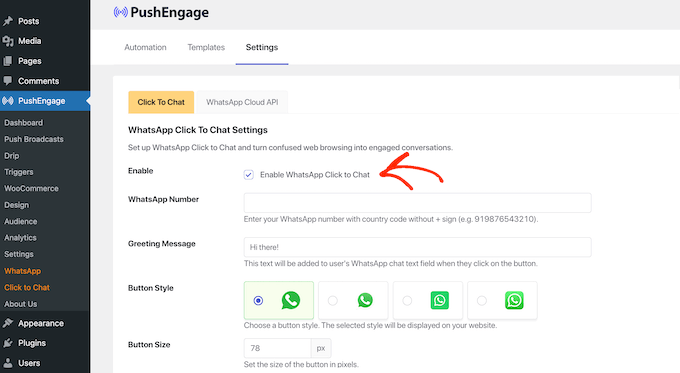
Wenn das erledigt ist, können Besucher auf die Schaltfläche „WhatsApp“ auf Ihrer Website klicken, um sofort einen Chat mit Ihrem Team zu starten.
Dies bietet ihnen eine schnelle und einfache Möglichkeit, Sie zu kontaktieren.
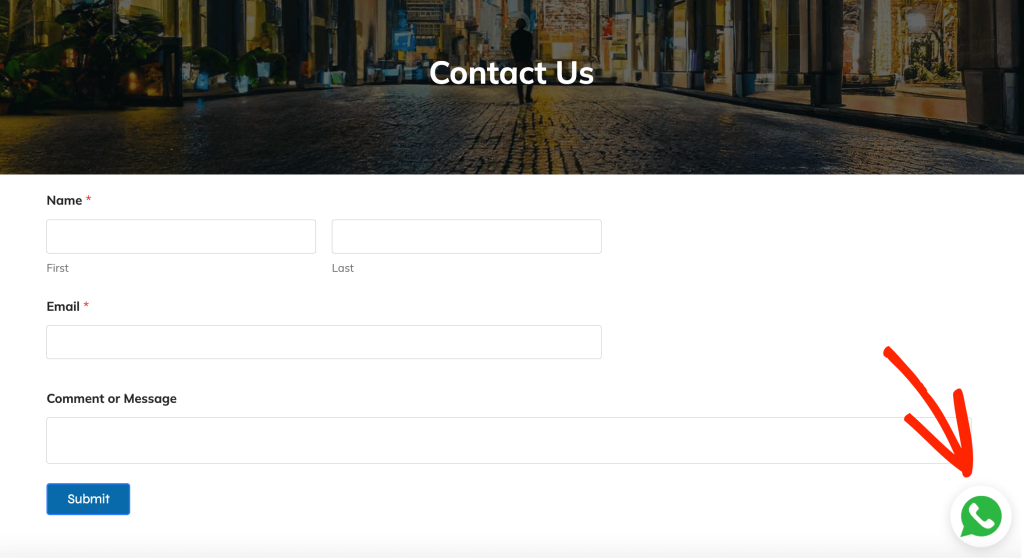
Was noch besser ist, ist, dass dieser Button perfekt auf jedem Gerät funktioniert. Er sieht gut aus und funktioniert reibungslos, egal ob der Besucher einen Desktop-Computer, ein Smartphone oder ein Tablet verwendet.
Wenn Sie das Chat-Erlebnis personalisieren möchten, können Sie eine benutzerdefinierte Begrüßungsnachricht hinzufügen, das Design und die Position der Schaltfläche ändern und andere wichtige Anpassungen vornehmen.
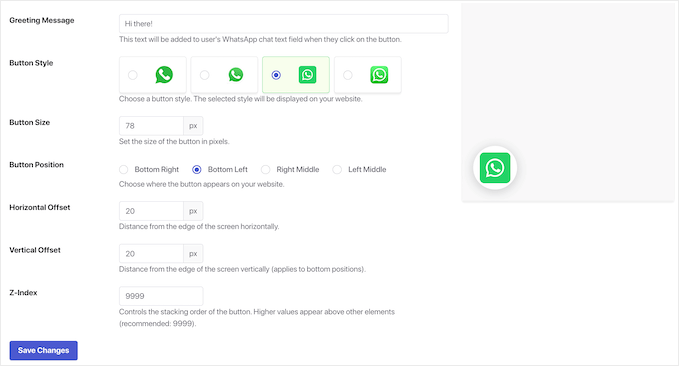
Dies ermöglicht es Ihnen, ein nahtloses Chat-Erlebnis zu schaffen, das perfekt zu Ihrem WordPress-Theme und Branding passt.
PushEngage bietet auch integrierte Analysen. Das bedeutet, dass Sie einfach verfolgen können, wie viele Personen auf Ihre WhatsApp-Chat-Schaltfläche klicken, und so wertvolle Einblicke in Ihr Engagement erhalten.
14. Automatisierte WhatsApp-Nachrichten für WooCommerce
WhatsApp ist mehr als nur eine Messaging-App; es ist ein leistungsstarkes Werkzeug, um mit Ihren Kunden in Kontakt zu treten, Ihre Produkte oder Dienstleistungen zu bewerben und starke Beziehungen aufzubauen, die Ihrem Unternehmen zum Wachstum verhelfen.
Im Gegensatz zu Einweg-Marketingkanälen ist WhatsApp für Zwei-Wege-Gespräche konzipiert. Das bedeutet, dass Ihre Kunden problemlos Fragen stellen, Fotos teilen, Informationen anfordern oder sogar Einkäufe tätigen können – alles innerhalb desselben Chat-Threads.
Die gute Nachricht ist, dass Sie jetzt automatisch WhatsApp-Nachrichten direkt von PushEngage senden können. Verbinden Sie einfach Ihre WhatsApp Business API mit Ihrem WooCommerce-Shop und Sie können mit dem Senden beginnen.
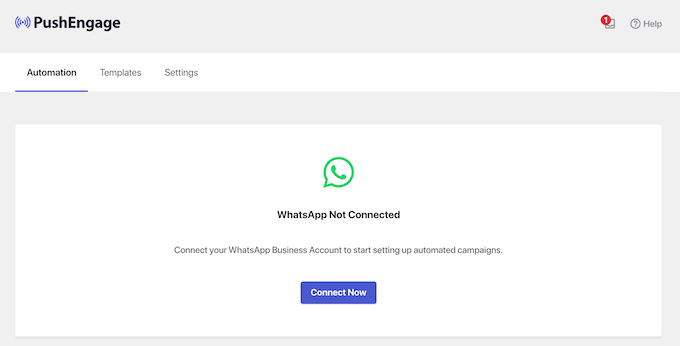
PushEngage bietet 8 fertige Transaktions- und Werbekampagnen, die Sie mit wenigen Klicks aktivieren können.
Dies beinhaltet das Senden von automatisierten Warenkorberinnerungen und Echtzeit-Bestellaktualisierungen an Ihre Kunden, damit diese ihre Einkäufe direkt über WhatsApp verfolgen können.
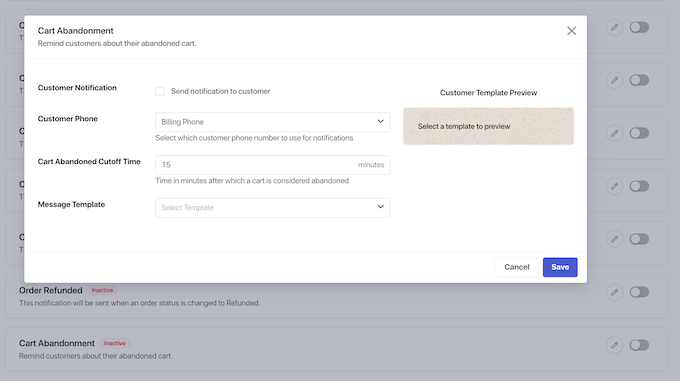
Im Gegensatz zum herkömmlichen SMS-Marketing (das oft pro Nachricht berechnet wird) können Sie mit PushEngage so viele WhatsApp-Nachrichten senden, wie Sie möchten, an eine unbegrenzte Anzahl von Abonnenten. Dies ist eine kostengünstigere Möglichkeit, regelmäßig mit Ihren Kunden zu kommunizieren.
15. Viele Integrationen
Betreiben Sie einen WordPress-Blog oder eine Website? Dann müssen Sie das PushEngage-Plugin aus dem offiziellen WordPress-Repository herunterladen. Dieses Plugin kann leistungsstarke automatisierte Kampagnen direkt im WordPress-Dashboard erstellen. Außerdem können Sie alle Ihre Analysen einsehen, ohne die Registerkarten zu wechseln oder sich bei einem separaten PushEngage-Konto anzumelden.
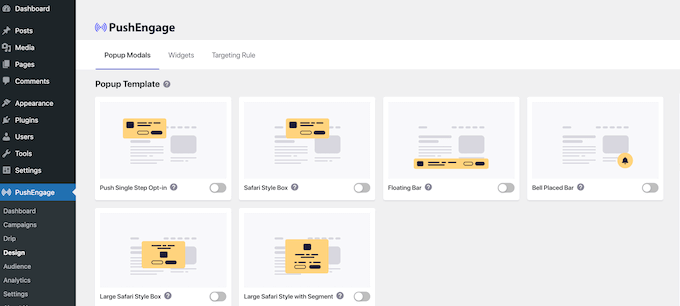
Wenn Sie einen Marktplatz für digitale Produkte betreiben, integriert sich PushEngage auch nahtlos mit Easy Digital Downloads.
Stellen Sie sich vor, Sie benachrichtigen Abonnenten, wenn ein neues digitales Produkt wie ein E-Book oder ein Hörbuch zur Vorbestellung verfügbar ist.
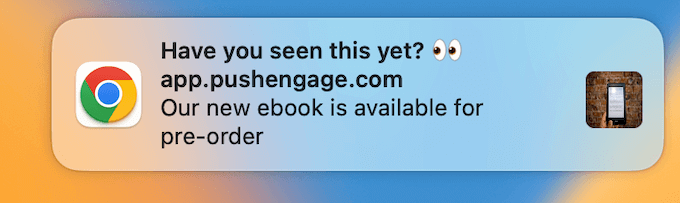
Neben WordPress integriert sich PushEngage mit anderen beliebten Website-Buildern wie Weebly, Shopify und BigCommerce.
Egal welchen Website-Builder Sie verwenden, PushEngage-Benachrichtigungen funktionieren auf Chrome, Firefox, Safari, Edge, Opera, Samsung und UC Browser. Außerdem funktioniert es sowohl auf Android- als auch auf iOS-Geräten. Es ist wirklich eine plattformübergreifende Lösung.
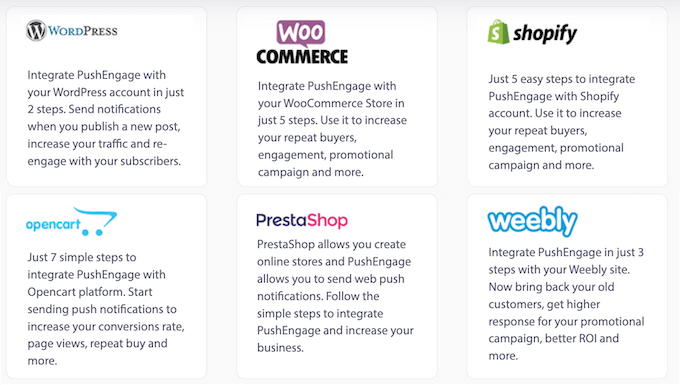
Schließlich harmoniert PushEngage gut mit anderen. Es lässt sich mit allen besten Marketing-Tools integrieren, darunter Zapier, Google Analytics und ClickFunnels. Es ist die perfekte Ergänzung für Ihren Marketing-Tech-Stack.
14. DSGVO-konform
Die Datenschutz-Grundverordnung (DSGVO) ist ein Gesetz der Europäischen Union (EU), das viele Websites und Online-Unternehmen betrifft.
Gemäß der DSGVO müssen Sie die ausdrückliche Zustimmung einholen, bevor Sie personenbezogene Daten eines EU-Bürgers oder -Einwohners erheben oder verarbeiten. Das bedeutet, dass Besucher Ihnen die Erlaubnis erteilen müssen, ihre Daten zu sammeln.
Die gute Nachricht? PushEngage ist vollständig DSGVO-konform, sodass Sie es bedenkenlos auf Ihrer Website verwenden können.
Zunächst müssen sich Benutzer explizit für Benachrichtigungen entscheiden, bevor PushEngage sie in seine Abonnementliste aufnimmt. Ihre Abonnenten können sich auch jederzeit über die Browsereinstellungen von Ihren Nachrichten abmelden. Keine hinterhältigen Taktiken hier!
Dies ist ein guter Anfang, aber PushEngage bietet zusätzliche Tools, die Ihnen helfen, die DSGVO-Konformität zu wahren. PushEngage kann beispielsweise verschiedene Abmelde-Widgets auf Ihrer Website einfügen. Dies gibt Besuchern eine konsistente Möglichkeit, sich abzumelden, unabhängig davon, welchen Browser oder welches Betriebssystem sie verwenden.
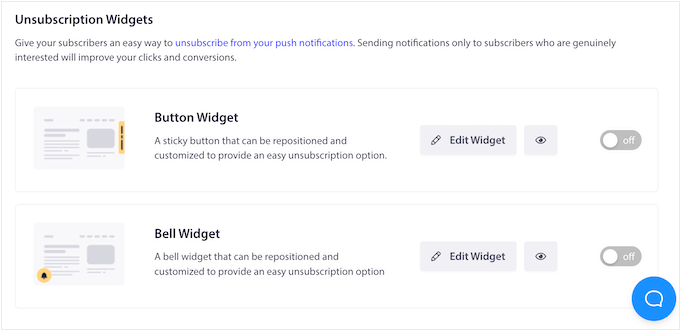
15. Professioneller und Community-Support
Wie in dieser PushEngage-Bewertung hervorgehoben, kann dieses beliebte Plugin gezielte Push-Nachrichten mit Leichtigkeit erstellen. Manchmal benötigen Sie jedoch zusätzliche Hilfe.
Wenn Sie der DIY-Typ sind, bietet PushEngage eine detaillierte Online-Dokumentation. Dies war eine GROSSE Hilfe beim Schreiben dieser PushEngage-Bewertung!
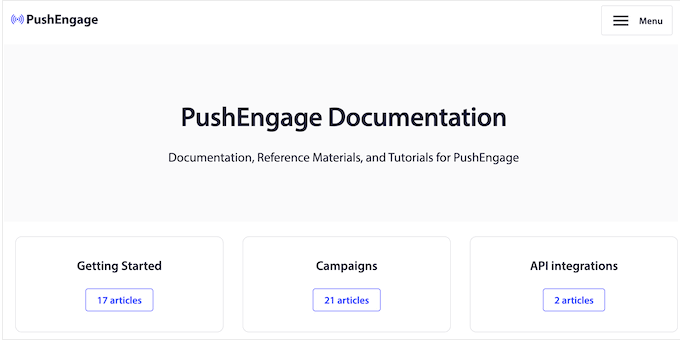
Sie haben auch einen Blog , auf dem Sie Schritt-für-Schritt-Anleitungen finden, die alles abdecken, von der Verwendung spezifischer Funktionen des Plugins bis hin zu allgemeinen Ratschlägen, wie Sie Ihren Blog-Traffic erhöhen können. Es ist eine Fundgrube an Informationen!
Und das Beste daran? Sie können diese Ressourcen nutzen, unabhängig davon, ob Sie das kostenlose PushEngage WordPress-Plugin herunterladen oder auf eine Premium-Lizenz upgraden.
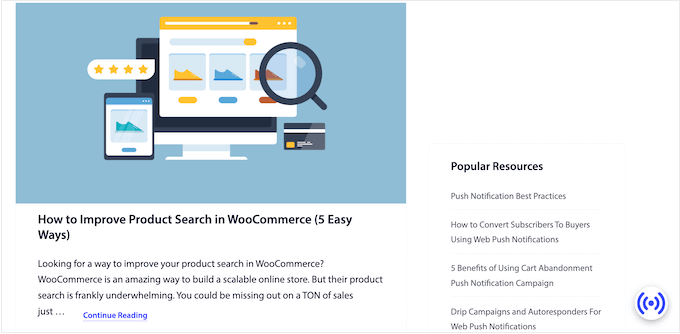
Apropos Premium-Lizenzen: Wenn Sie sich für eine Investition entscheiden, erhalten Sie auch Zugang zu professionellem Support.
Abhängig von Ihrer gewählten Tarifart erhalten Sie möglicherweise E-Mail-, Live-Chat- oder sogar Onboarding-Support.
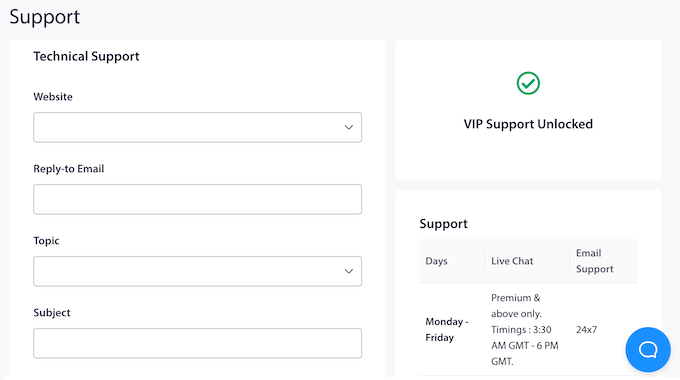
Grundsätzlich hat PushEngage die Ressourcen und die Unterstützung, die Sie für Ihren Erfolg benötigen, unabhängig von Ihrer bevorzugten Lernmethode.
PushEngage-Bewertung: Preise und Pläne
Wenn Sie ein begrenztes Budget haben oder testen möchten, bevor Sie kaufen, können Sie sich für ein kostenloses PushEngage-Konto anmelden und 30 Kampagnen mit bis zu 200 Abonnenten durchführen.
Sie können Ihrer Website auch einen WhatsApp-Button zum Anklicken für den Chat hinzufügen und unbegrenzt Nachrichten in Echtzeit austauschen. Alles in allem ist dies eine großartige Möglichkeit, ein Gefühl für die Plattform zu bekommen und ihr Potenzial zu erkennen.
Sind Sie bereit, die Dinge auf die nächste Stufe zu heben? Wenn Sie mehr Kampagnen, mehr Abonnenten benötigen oder die erweiterten Funktionen von PushEngage freischalten möchten, müssen Sie auf einen Premium-Plan upgraden.
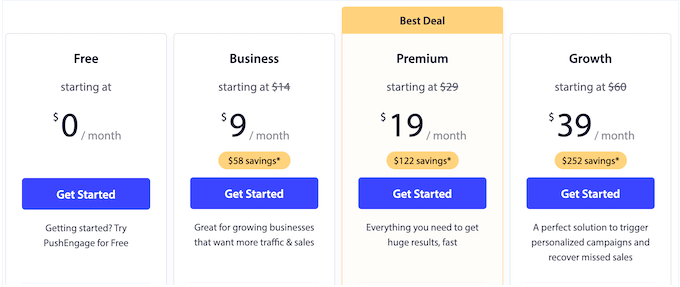
Lassen Sie uns diese 3 Premium-Pläne aufschlüsseln:
- Business. Für 9 US-Dollar pro Monat können Sie beliebig viele Kampagnen für bis zu 50.000 Abonnenten erstellen. Dieser Plan schaltet auch alle WhatsApp-Kampagnenvorlagen frei, sodass Sie automatisierte Nachrichten an Ihre WooCommerce-Kunden senden können. Business ist eine super erschwingliche Option und ein großartiger Ausgangspunkt für alle Arten von Websites, Blogs und Business-Websites.
- Premium. Der Premium-Tarif kostet 19 US-Dollar pro Monat und kann bis zu 100.000 Abonnenten ansprechen. Sie können PushEngage auch auf 2 Websites nutzen und erweiterte Funktionen wie A/B-Tests und Zielverfolgung verwenden. Diese Funktionen machen den Premium-Tarif perfekt für Unternehmen, die ihre Kampagnen kontinuierlich verfeinern und verbessern möchten.
- Wachstum. Für 39 $ pro Monat können Sie so viele Kampagnen erstellen, wie Sie möchten, und 250.000 Abonnenten ansprechen. PushEngage Growth schaltet auch alle Kampagnentypen frei, wie z. B. Smart Cart Abandonment-Kampagnen, Preisalarm-Benachrichtigungen und benutzerdefinierte Trigger-Kampagnen. Wachstum ist daher ideal für Online-Shops oder jedes Unternehmen, das Produkte und Dienstleistungen online verkauft.
Diese drei Pläne sollten für die meisten Websites gut geeignet sein. Wenn Sie PushEngage jedoch mit über 250.000 Abonnenten nutzen möchten, können Sie ein Angebot für den unbegrenzten Enterprise-Plan von PushEngage anfordern. Sie haben für jeden eine Lösung!
Wie WPBeginner PushEngage nutzt
Bei WPBeginner nutzen wir PushEngage, um Abonnenten jedes Mal zu benachrichtigen, wenn wir einen neuen Blogbeitrag veröffentlichen. Und lassen Sie mich Ihnen sagen, die Ergebnisse sprechen für sich!
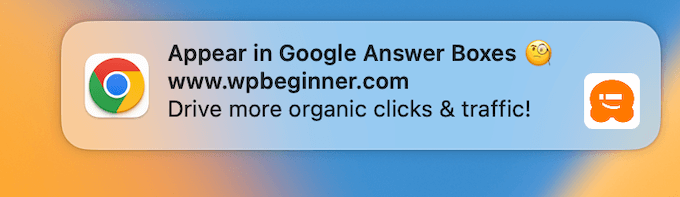
Durch die Nutzung der Funktionen, die wir in dieser PushEngage-Bewertung untersucht haben, erzielen wir fantastische Engagement- und Klickraten. Wir haben auch einen signifikanten Anstieg des Traffics zu unseren neuen Beiträgen verzeichnet, seit wir PushEngage nutzen.
Die Web-Push-Benachrichtigungen von PushEngage helfen auch dabei, für unsere neuesten Beiträge zu werben. Dies führt zu mehr Kommentaren, Social-Media-Shares und anderen Arten von Interaktionen.
PushEngage-Bewertung: Lohnt es sich?
Um diese detaillierte PushEngage-Bewertung abzuschließen, glaube ich, dass es sich um die Multi-Channel-Kundenbindungsplattform handelt. Sie ist einfach zu bedienen und verfügt über zahlreiche erweiterte Funktionen, darunter automatisierte Drip-Kampagnen, A/B-Split-Tests, Zielverfolgung und vieles mehr.
Möchten Sie es ausprobieren? Dann können Sie 30 Kampagnen mit bis zu 200 Abonnenten durchführen, indem Sie ein kostenloses PushEngage-Konto erstellen. Es gibt auch ein PushEngage-Plugin für WordPress, mit dem Sie Push-Kampagnen direkt im WordPress-Dashboard erstellen, ausführen und verwalten können. Super praktisch!
Für diejenigen, die hochkonvertierende, ansprechende Push-Benachrichtigungen für größere Zielgruppen erstellen möchten, ist ein Upgrade auf einen Premium-Plan der richtige Weg.
PushEngage Business ist ein großartiger Ausgangspunkt für Websites und Unternehmen mit bis zu 50.000 Abonnenten. Es schaltet auch zusätzliche Funktionen frei, wie z. B. die Möglichkeit, automatisierte WhatsApp-Nachrichten zu senden, Benachrichtigungen zu planen und Abonnenten basierend auf ihrem Standort oder den von ihnen besuchten Seiten anzusprechen.
Wenn Sie Ihre Kampagnen kontinuierlich analysieren und optimieren möchten, ist PushEngage Premium eine großartige Wahl. Es bietet leistungsstarke Zielverfolgung, Konversionsmetriken und Überwachung von Leistungsschwellenwerten. Außerdem können Sie PushEngage auf zwei Websites mit bis zu 100.000 Abonnenten nutzen.
Schließlich, wenn Sie alle Ihre Kampagnen im Voraus planen möchten, schaltet PushEngage Growth alle Automatisierungsfunktionen frei.
Viele dieser Funktionen sind darauf ausgelegt, Ihnen mehr Verkäufe zu verschaffen, wie z. B. Smart-Warenkorbabbrüche, Benachrichtigungen über wieder verfügbare Artikel und Benachrichtigungen über Preisnachlässe. Vor diesem Hintergrund eignet sich PushEngage Growth auch gut für Online-Shops.
Hier ist es also! Egal, ob Sie gerade erst anfangen oder ein großes Online-Geschäft führen, PushEngage hat einen Plan, der Ihnen hilft, Ihr Engagement zu steigern und Ergebnisse zu erzielen.
Häufig gestellte Fragen: PushEngage im Test
Haben Sie noch Fragen zu PushEngage? Kein Problem! Wir haben die häufigsten Fragen gesammelt, die Benutzer zu diesem leistungsstarken Tool stellen.
Diese FAQs sollen alle Zweifel ausräumen und Ihnen helfen zu entscheiden, ob PushEngage die richtige Multi-Channel-Engagement-Plattform für Sie ist. Außerdem haben wir Links zu hilfreichen Tipps und verwandten Ressourcen hinzugefügt, die Sie für weitere Informationen prüfen können.
Was ist PushEngage und wie funktioniert es?
PushEngage ist eine plattformübergreifende Engagement-Plattform, mit der Sie gezielte Push-Benachrichtigungen an Ihre Besucher senden können, auch nachdem diese Ihre Website verlassen haben.
Es nutzt erweiterte Funktionen wie Segmentierung, um bestimmte Benutzergruppen zu erreichen, und Trigger-Kampagnen, um automatisierte Nachrichten basierend auf Benutzeraktionen zu senden. Dies hilft, das Engagement und die Konversionen auf Ihrer Website zu steigern.
Funktioniert PushEngage auf Mobilgeräten?
Ja, PushEngage unterstützt mobile Push-Benachrichtigungen über spezielle SDKs für Android und iOS. Das bedeutet, dass Sie Ihre Nutzer mit Echtzeit-Updates und wichtigen Nachrichten direkt auf ihren Mobilgeräten erreichen können, um sie engagiert und informiert zu halten.
Kann PushEngage bei E-Commerce helfen?
Absolut! PushEngage lässt sich nahtlos in Plattformen wie WooCommerce integrieren, sodass Sie wichtige Nachrichten wie Erinnerungen an abgebrochene Warenkörbe und Werbeaktionen versenden können.
Um mehr zu erfahren, lesen Sie unseren Leitfaden zum Einrichten von WooCommerce-E-Mails für abgebrochene Warenkörbe. Er enthält einen ganzen Abschnitt darüber, wie Sie Benachrichtigungen über abgebrochene Warenkörbe mit PushEngage senden können.
Ist PushEngage DSGVO-konform?
Ja, PushEngage ist vollständig DSGVO-konform und stellt sicher, dass alle Abonnentenberechtigungen und Datenschutzstandards eingehalten werden. Zum Beispiel müssen Benutzer ausdrücklich zustimmen, PushEngage-Benachrichtigungen zu erhalten. Auf diese Weise stellt PushEngage sicher, dass Sie eine klare Zustimmung erhalten, bevor Sie Daten sammeln oder speichern.
Weitere Informationen zu diesem Thema finden Sie in unserem ultimativen Leitfaden zur WordPress- und DSGVO-Konformität.
Ich hoffe, dieser PushEngage-Test hat Ihnen bei der Entscheidung geholfen, ob es die richtige Multi-Channel-Engagement-Plattform für Sie ist. Sie können auch unseren Leitfaden zum Erlauben der Benutzerregistrierung auf Ihrer Website lesen oder unsere Expertenauswahl der besten WordPress-Popup-Plugins ansehen.
Wenn Ihnen dieser Artikel gefallen hat, abonnieren Sie bitte unseren YouTube-Kanal für WordPress-Video-Tutorials. Sie finden uns auch auf Twitter und Facebook.



PushEngage Nutzerbewertungen
Bitte teilen Sie Ihre PushEngage-Bewertung, um anderen in der Community zu helfen.